 ゴリラ
ゴリラ
ブロックを組み合わせて冒険や建築を楽しむゲームアプリ「Minecraft(マインクラフト、通称マイクラ)」ですが、機種変更時に課金し直さなければいけないのか、どうやってデータを引き継ぐのかと疑問に思いますよね。
同じOSであれば、端末のファイルをコピーしてクラウドに保存すると、マイクラのデータを無料で引き継げます!
この記事ではマイクラについて
- 機種変更時のマイクラ再購入の要不要
- 旧端末と新端末の引き継ぎ操作方法
をiPhoneの画像つきで解説していきます。
注意点もあるので、まずは一読して手順を確認してみてください。
※ 正直スマホはアフィリエイトプログラムに参加しています(メディアポリシー)。
※この記事の更新日は冒頭に記載のとおりです。最新の情報は各社公式サイトおよびオンラインショップでご確認ください。
スマホの機種変更・契約は、頭金なし、来店なし、待ち時間なし、勧誘なしのオンラインショップがお得で便利です。
目次
機種変更時にマイクラを再購入しなくていい場合もある
スマホを機種変更した時に、
- マイクラのアプリを再購入しなければいけない場合
- 再購入しなくていい(無料でインストールできる)場合
の2パターンがあります。
再購入しなければいけないのは、旧端末と新端末が異なるOSの時。
例えば、iPhoneからAndroid、AndroidからiPhoneに切り替える時には、過去の購入履歴を引き継ぐことはできません。
逆に、再購入しなくていいのは、旧端末と新端末が同じOSの時。
アプリの購入履歴はOSごとのアカウント(Apple IDまたはGoogleアカウント)に残っています。
そのため、同じアカウントでアプリストアを開けば、マイクラを無料で再インストールできます。
Realmsを使わないでワールドを引き継ぐ方法
マイクラには、マイクラ専用のサーバーを借りるための「Realms」というサービスがあります。
しかし、月額料金がかかるので、機種変更のためだけに支払い登録をするのは面倒かと思います。
そこで、今回は無料のクラウドを使ってデータ移行する方法を紹介します!
操作した環境はiOSからiOS(iPhone)ですが、AndroidからAndroidでもクラウドを使ってデータ移行ができます。
旧端末での操作
まずは、旧端末でクラウド(iPhoneの場合はiCloud Drive)にワールドのデータを複製します。
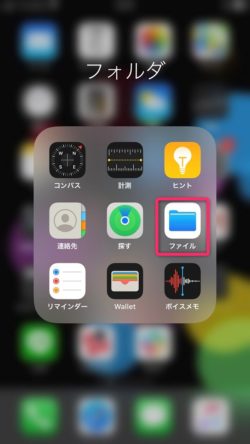
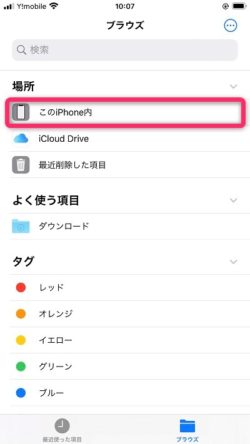
このマイクラの場合は、[bGA~]と[y20~]の2つのワールドのデータが作成されています。
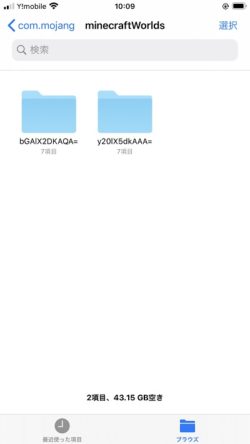
このままだと、どのファイルがどのワールドデータなのか分からないので、さらにファイルを開いて「levelname」からワールド名を確認しましょう。
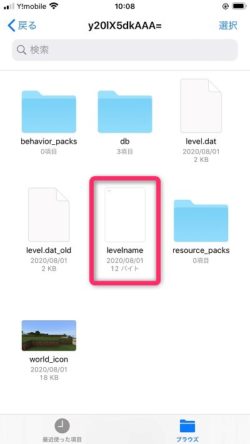
ワールド名が確認できたら、引き継ぎたいワールドファイルを長押ししてコピーします。
(今回は[y20~]の方のファイルを選択しました)
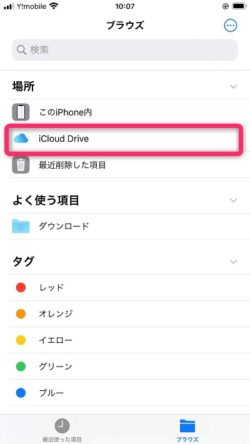
(今回は[y20~]の方のファイルをペーストしました)
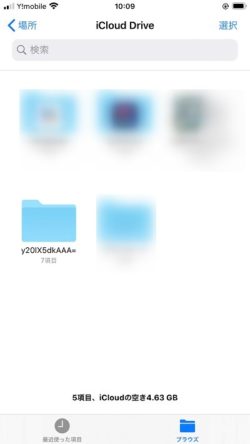
新端末での操作
クラウドにコピペしておいたデータを、端末に移行していきます。

一度マイクラのアプリを開かないと、新端末にマイクラのデータファイルが作成されません。
マイクラを開いたらまた閉じて、次の操作に進みます。
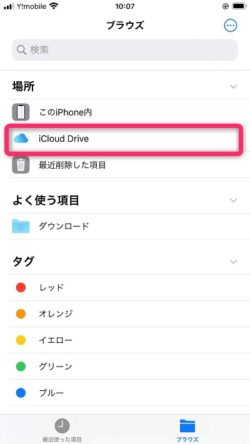
iCroud Driveに同期されているワールドのデータをコピーします。
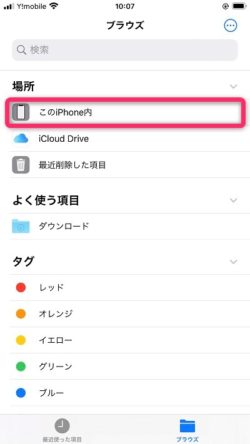
まだワールドのデータは空っぽのはず。
何もない所を長押しして、コピーしたデータを貼りつけます。
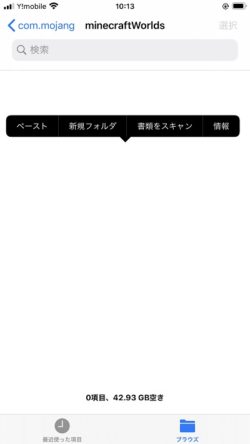
マイクラを開いて「遊ぶ」をタップしたら、ワールドが移行できていることが確認できます。
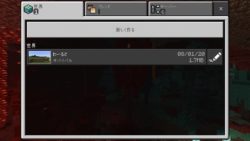
以上で引き継ぎ完了です!
引き継ぎ時の注意点
マイクラの引き継ぎでは、以下の2つの注意点も確認しておきましょう。
- データ移行の時は、マイクラのアプリを閉じておく
- 元データは削除せずにとっておいた方が安心
データ移行の時は、マイクラのアプリを閉じておく
旧端末でも新端末でも、アプリを開いたままの状態でファイル操作をすると、データ破損の原因になります。
ワールドのデータを移行する時は、マイクラのアプリを忘れずに閉じておきましょう。
元データは削除せずにとっておいた方が安心
ワールドのデータをコピーしたら、元データは削除しないでおきましょう。
万が一のために複数のデータがあると安心です。
ちなみに、アプリをアンインストールすると、端末に保存されていたワールドのデータは消去されます。
まとめ
マイクラのワールドデータは、クラウド機能を使って移行します。
今回の引き継ぎポイントをまとめると以下の通り。
- 異なるOSに機種変更する場合は、アプリを再購入する必要がある
- 事前に旧端末でクラウドにワールドデータを移行する
- 新端末のアプリを一度開いてから、クラウドからワールドデータを移行する
マイクラのデータを引き継ぐ際は、ぜひ本記事を参考にしてみてください!
ちなみに..契約するならオンラインショップがおすすめ
これから機種変更をするなら、オンラインショップで手続きした方がお得です。場合によっては10,000円以上安くなることもあります。
オンラインショップのメリットは
- 頭金や手数料がない!(10,000円以上安くなることも)
※auは事務手数料がかかります。 - 待ち時間がない!
- 自宅に届く!
お金以外にもかなりメリット感じないでしょうか?
 ゴリラ
ゴリラ
各社、スマホといっしょにわかりやすいガイドがついてくるので、落ち着いてやれば誰でもできます!(データやアプリの引き継ぎはこのサイトの他の記事も参考にしてください^^)
「これから機種変更するよ」という人はふつうにお得なので、オンラインを使うことをおすすめします!(各社公式サイトなんで安心!)
当サイトでは、引き継ぎ記事の問い合わせへの個別の回答はおこなっていませんm(_ _)m
不明な点は上記のとおり、公式へお問い合わせください……!。


